许多升级了windows10的同学,玩游戏的是不是经常遇到系统不支持的,小编也遇到了:
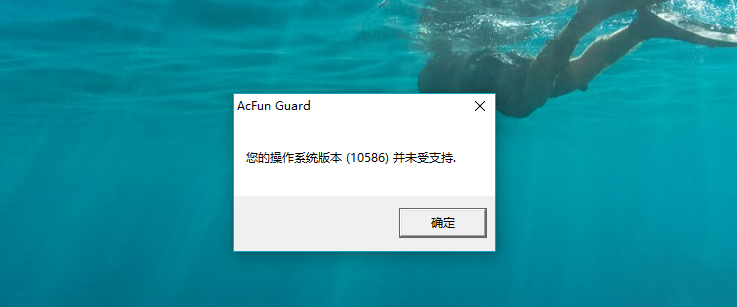
但是当初没有保留win7,所以只能重新安装一个win7进去,虚拟机试过了,能玩,但卡死配置带不起。
PS:此文为win10下安装win7,如果是win7上想装win10的话,那很简单,就不做介绍了。其实由高到低也不难,下面听小编一一道来:
教程开始
①:首先需要一个带PE的U盘,重启电脑F12进入U盘启动选项(如下图)(没有U盘的同学,可以把PE装在电脑上一样的——制作PE的工具下面可以下载,方法很简单,打开软件看看基本都会的)
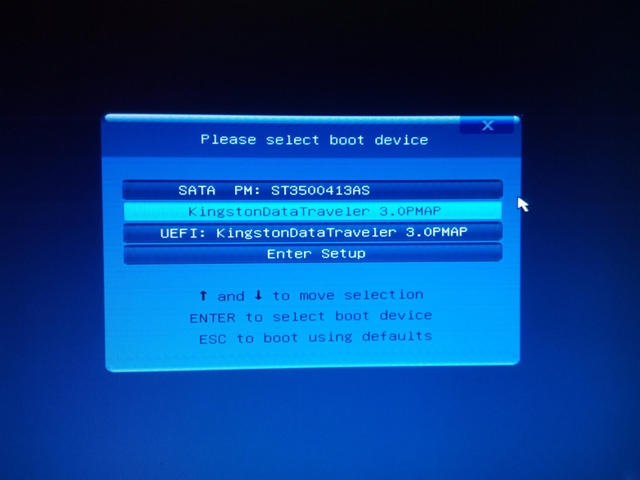
②:选择从U盘启动进入win8PE
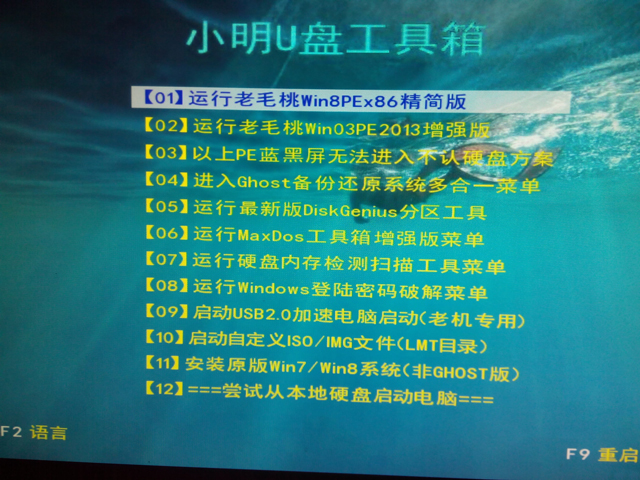
③:E盘重新分区,充分利用硬盘,避免win扫硬盘,如图打开DGM,在E盘右键删除分区(建议E盘),不想重新分区的同学跳过③-⑤
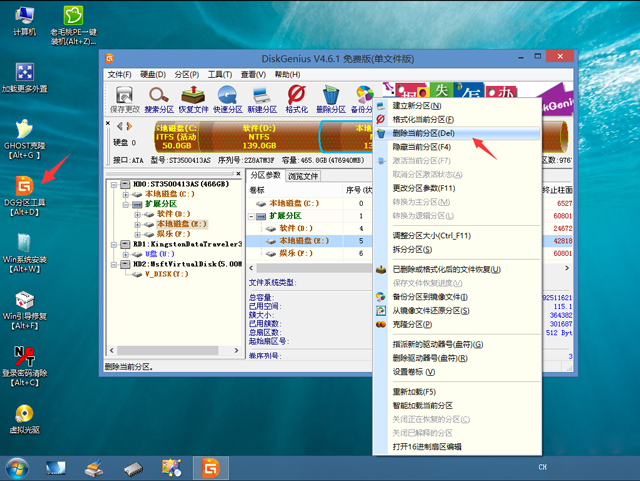
④:然后分区变绿了,在上面右键新建分区,第一个50G做系统用,剩下的再右键分做一个区
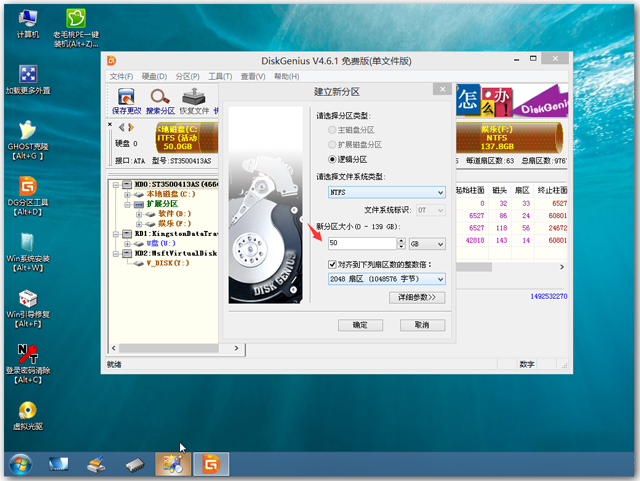
⑤:分完之后多了两个分区E\G,直接点左上角保存更改,提示格式化刚才分的两个区,点确定就好
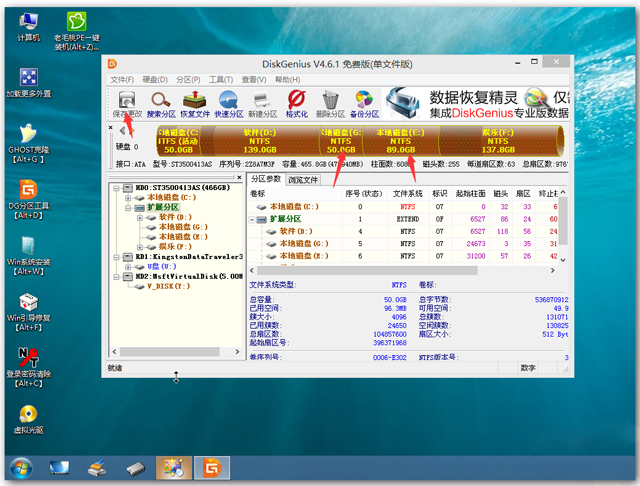
⑥:分完区打开一键装机如图选择WIN7系统(就是你下载好存放的地方找到系统镜像),选择安装到重新分区50G大小的E盘(一定要选,不选默认C盘,那就把你现在的win10干掉了)
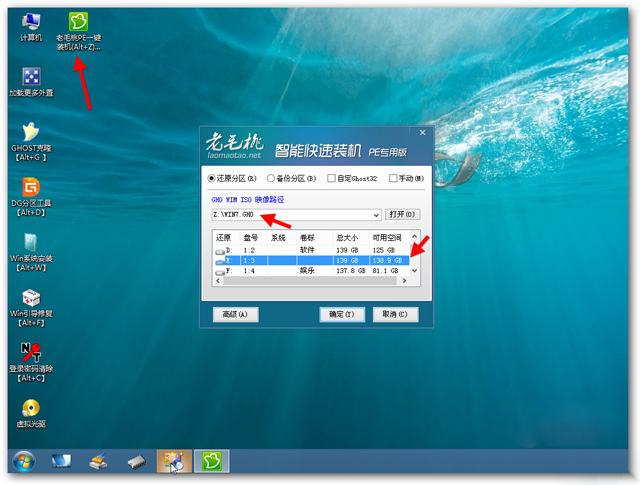
⑦:然后选择“是”

⑧:然后等待进度条走完
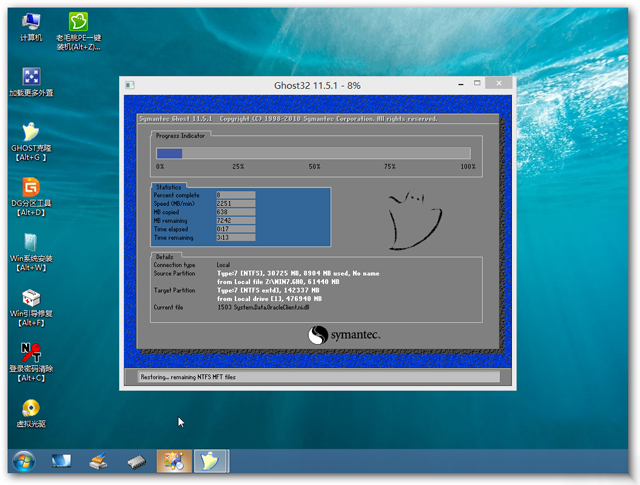
⑨:然后选择“否”,这一步很关键,进度条走完会自动弹出,不否就会重启电脑,但是这样是直接进win10系统的,不会安装win7。
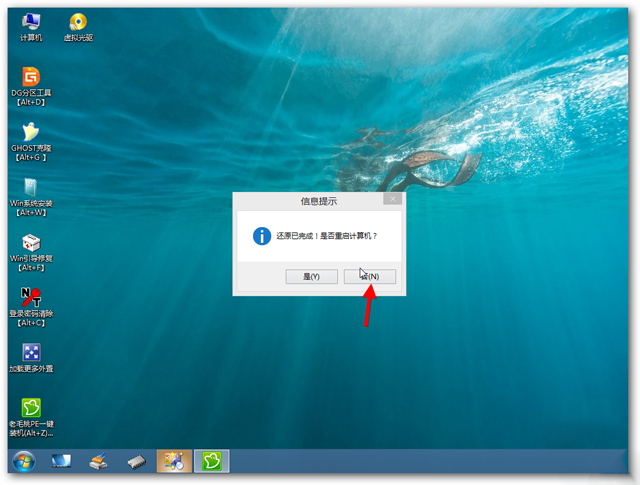
⑩:然后打开win引导修复,选择C盘,一定是C盘,按一下键盘“C”键就可以了
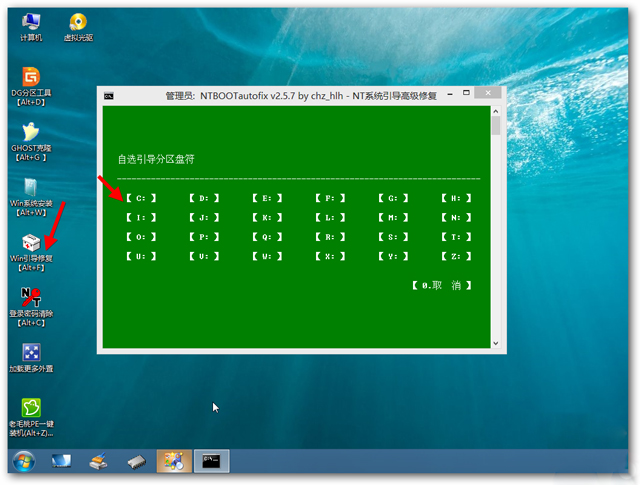
⑪:然后按“1”键,开始修复,然后你会慢慢看到了win7引导修复成功了
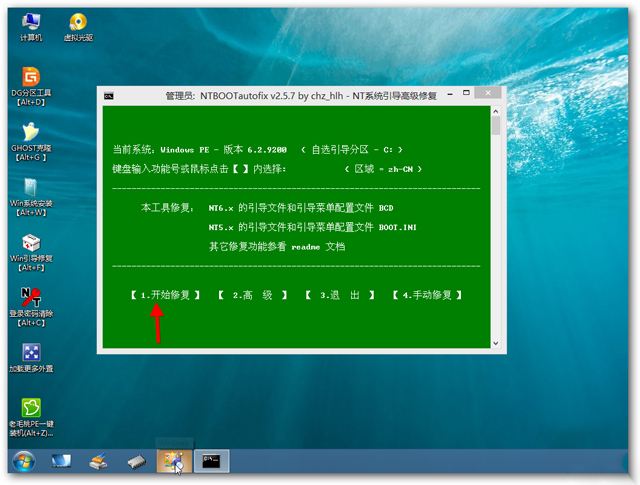

⑫:然后按“2”退出,重启电脑,你就会看到系统选择了,我们选择win7
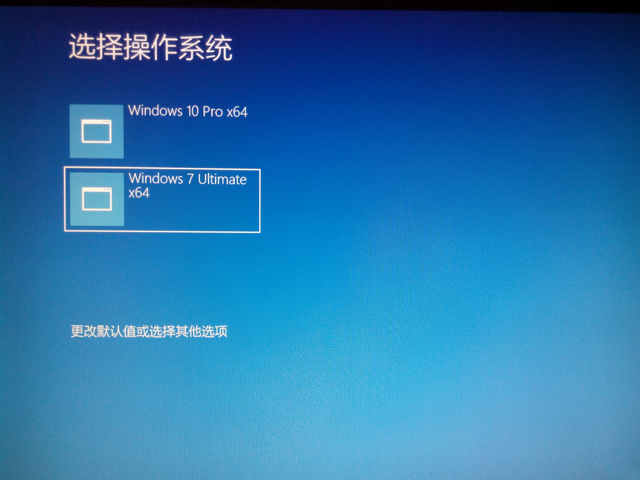
⑬:然后出现安装系统界面,可能会出现如下界面,不用理会,扫描硬盘的(重新分区用下面更新过的win7就没有扫硬盘了),扫完就进入安装界面了,也可以不用理会,给它自己装完,电脑会自动重启
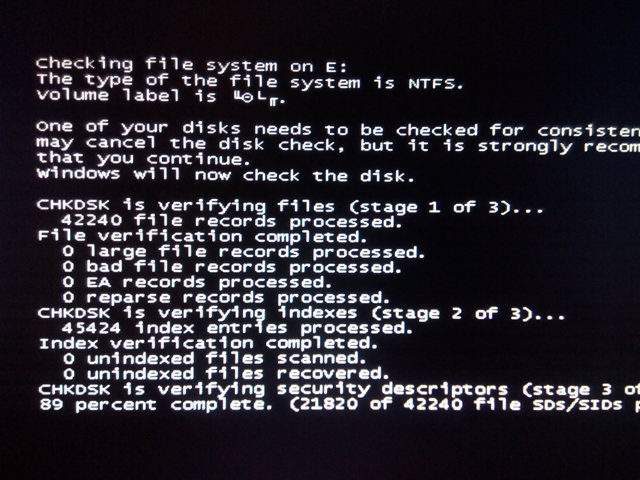

⑭:装完之后自动重启继续选择win7系统,然后就可以看到熟悉的win7界面了!!这个WIN7确实不错,流畅纯情!E盘是重新分区后的E盘了!
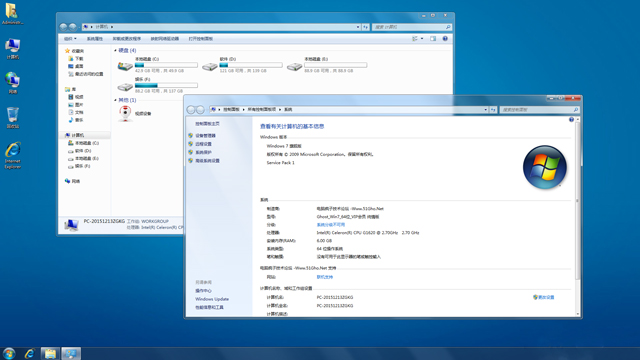
一些同学问分区什么格式,大家看图吧,这些分区我装过XPWIN7WIN10均正常(新手不需理会此步,想折腾点的话可以把E盘重新分区,50G做系统,其余的规划到逻辑分区去使用,分区应当在进入PE后第一步操作)
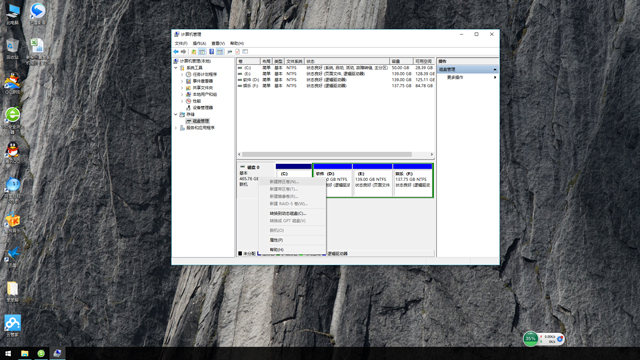
PE工具和Windows10 64位系统、Windows7 64位系统下载地址,win7、win10都是纯净版的了(含win7、win10激活工具),win7下载后需解压得到gho文件,方法是活的,不局限win10装win7,系统可以随自己喜欢!
以上是全部教程,欢迎大家参考!
工具下载
PE工具:http://pan.baidu.com/s/1ntVQM4T
win10 64位:http://pan.baidu.com/s/1qXykWZM
win7 64位:http://pan.baidu.com/s/1jHiijGU
激活工具:http://pan.baidu.com/s/1c1rhQyG










 Win10 Spy Disabler
Win10 Spy Disabler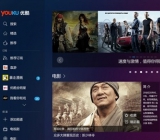 优酷win10客户端
优酷win10客户端 PIDKey(Windows/Office密钥批量检测)
PIDKey(Windows/Office密钥批量检测)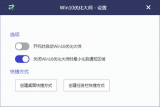 win10优化大师绿色版
win10优化大师绿色版 Win Updates Disabler(win10升级提示/自动更新关闭)
Win Updates Disabler(win10升级提示/自动更新关闭)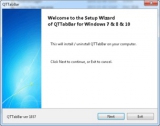 QTTabBar win10版
QTTabBar win10版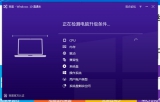 百度win10直通车
百度win10直通车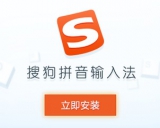 搜狗输入法win10版
搜狗输入法win10版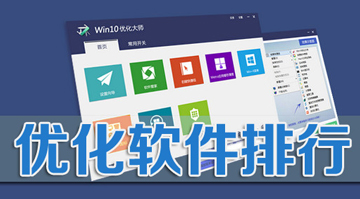 系统优化
系统优化 CCleaner中文版
CCleaner中文版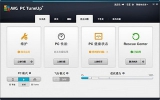 AVG PC TuneUp 2019系统优化大师
AVG PC TuneUp 2019系统优化大师 ultimate windows tweaker(系统优化工具)
ultimate windows tweaker(系统优化工具) Ace Utilities(系统优化工具)
Ace Utilities(系统优化工具) Synei System Utilities
Synei System Utilities 系统优化清理软件WiseCleaner365
系统优化清理软件WiseCleaner365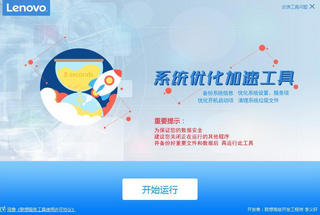 联想系统优化加速工具
联想系统优化加速工具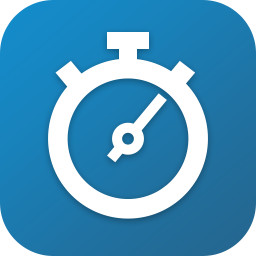 Auslogics BoostSpeed(系统优化)
Auslogics BoostSpeed(系统优化)